- Google Meet:最受歡迎的線上會議工具
- Google Meet 的優點
- Google Meet 的缺點
- Google Meet 使用者心得
- EventX:適合大規模公司年會的新興線上會議平台
- Microsoft Teams:提高企業工作效率的線上會議軟體
- Microsoft Teams 的優點
- Microsoft Teams 的缺點
- Microsoft Teams 使用者心得
- Zoom:簡單好操作的免費線上會議平台
- Zoom 的優點
- Zoom 的缺點
- Zoom 使用者心得
- Cisco Webex:設計精良功能多元的線上會議利器
- Cisco Webex 的優點
- Cisco Webex 的缺點
- Cisco Webex 使用者心得
近幾年,因疫情興起的遠端辦公模式已經成為主流,而線上會議則是企業人士遠距辦公時提高溝通效率不可或缺的互動形式之一。
從 Google Trends 我們可以看到,自 2021 年 5 月台灣新冠疫情升溫以來,線上會議的搜尋量明顯出現大幅上升的趨勢,可見大家對線上會議軟體的需求比往年來得高。
圖片來源:Google Trends
由於線上會議不僅能降低疫情期間的接觸風險,更不受空間、場域等地理限制,為現代商務人士省下不少通勤成本,進一步提高工作效率。
儘管疫情已緩解,但商務人士已經看見了混合辦公的好處,過去在實體辦公室,同事之間可能會被各種瑣事分心,但如今有了各種軟體的輔助,會議不僅可以被記錄下來,還能夠統整在會議上分享的表單、文件和雲端檔案等。
因此,挑選出一款最適合自己與團隊的線上會議軟體,是一件相當重要的任務。
EventX 內容團隊透過 Survey Cake 問券調查,蒐集了實際使用各種線上會議平台的商務人士、遠端工作者和需要線上教學的老師使用心得,並結合軟體評分網站 G2 的用戶回饋,為大家統整出 5 個最推薦的線上會議軟體。
下文中介紹的每一款軟體用來進行遠端會議都是相當實用的工具,線上會議軟體該有的基本功能:視訊、影音、螢幕分享、會議錄製等幾乎都有。
不過每款會議軟體各有優勢和缺點,讀者仍需視自身需求來評估哪一款是最適合的線上會議軟體,才能大幅提升遠距辦公的溝通效率,讓商務活動更順利進行!
- EventX:適合大規模公司年會的新興線上會議平台
- Google Meet:最受歡迎的線上會議工具
- Microsoft Teams:提高企業工作效率的線上會議軟體
- Zoom:簡單好操作的免費線上會議平台
- Cisco Webex:設計精良功能多元的線上會議利器
挑選線上會議軟體的重點就在於它的方便性,其次是技術背景,平台必須要支援穩定的影像和音訊串流,畢竟會議如果因為延遲度而卡住,便會讓使用者觀感不佳;而與會人數的多寡也是使用者在選擇線上會議平台的考量之一。
下表是免費與付費版的各個軟體優缺點比較與資訊:
免費版整理
| 軟體 | Microsoft Teams | Zoom | Cisco Webex | EventX Lite | Skype | |
| 與會人數上限 | 100 人 | 100 人 | 100 人 | 100 人 | 100 人 | 100 人 |
| 會議時間上限 | 60 分鐘 | 60 分鐘 | 40 分鐘 | 50 分鐘 | 120 分鐘 | 100 分鐘 |
| 優點 | 整合 Google 生態圈 | 整合工作應用程式 | 功能強大 | 介面設計精良 | 適合大型企業研討會 | 會議時間最長 |
|
缺點 |
介面直覺性普通 | 不在微軟生態圈則較不友善 | 安全性隱憂、會議時間短 | 會議時間較短 | 介面較不使用者友善 | 企業方案終止支援 |
付費版整理:
| 軟體 |
Google Meet |
Microsoft Teams |
Zoom |
Cisco Webex |
EventX |
| 基本方案價格 | $8 美金 | $120 台幣 | $14.99 美金 | $13.50 美金 |
|
| 與會人數上限 | 150 人 | 300 人 | 100 人 | 150 人 | 1000 人 |
| 會議時間上限 | 24 小時 | 30 小時 | 30 小時 | 24 小時 | 72小時 |
| 雲端儲存空間 | 100 GB | 10 GB | 1 GB | 5 GB | 1 TB |
| 優點 | 搭配商務套裝功能非常實惠 | 可以整合微軟工作圈應用程式 | 加購最多可支援到 1000 人 | 介面設計精良 | 提供線上投票、Q&A 等互動工具 |
|
缺點 |
介面直覺性普通 | 不在微軟生態圈則較不友善 | 安全性隱憂、基本月費較高 | 費用偏高 | 軟體功能較多,不容易上手 |
立即訂閱電子報 取得 EventX 線上會議軟體資訊
EventX:適合大規模公司年會的新興線上會議平台
EventX 是來自香港的新創軟體公司,他們提供的一站式線上活動管理平台,較適合企業或大型機構舉辦多人參加的線上研討會。
如果想要在線上舉辦長達 2 小時、會議人數多達 100 人的大型公司年會或線上研討會,EventX 會是不錯的選擇之一。
EventX 根據活動參與者人數計費,分為 Lite 精簡版(免費)、專業版(每月約台幣2400元)
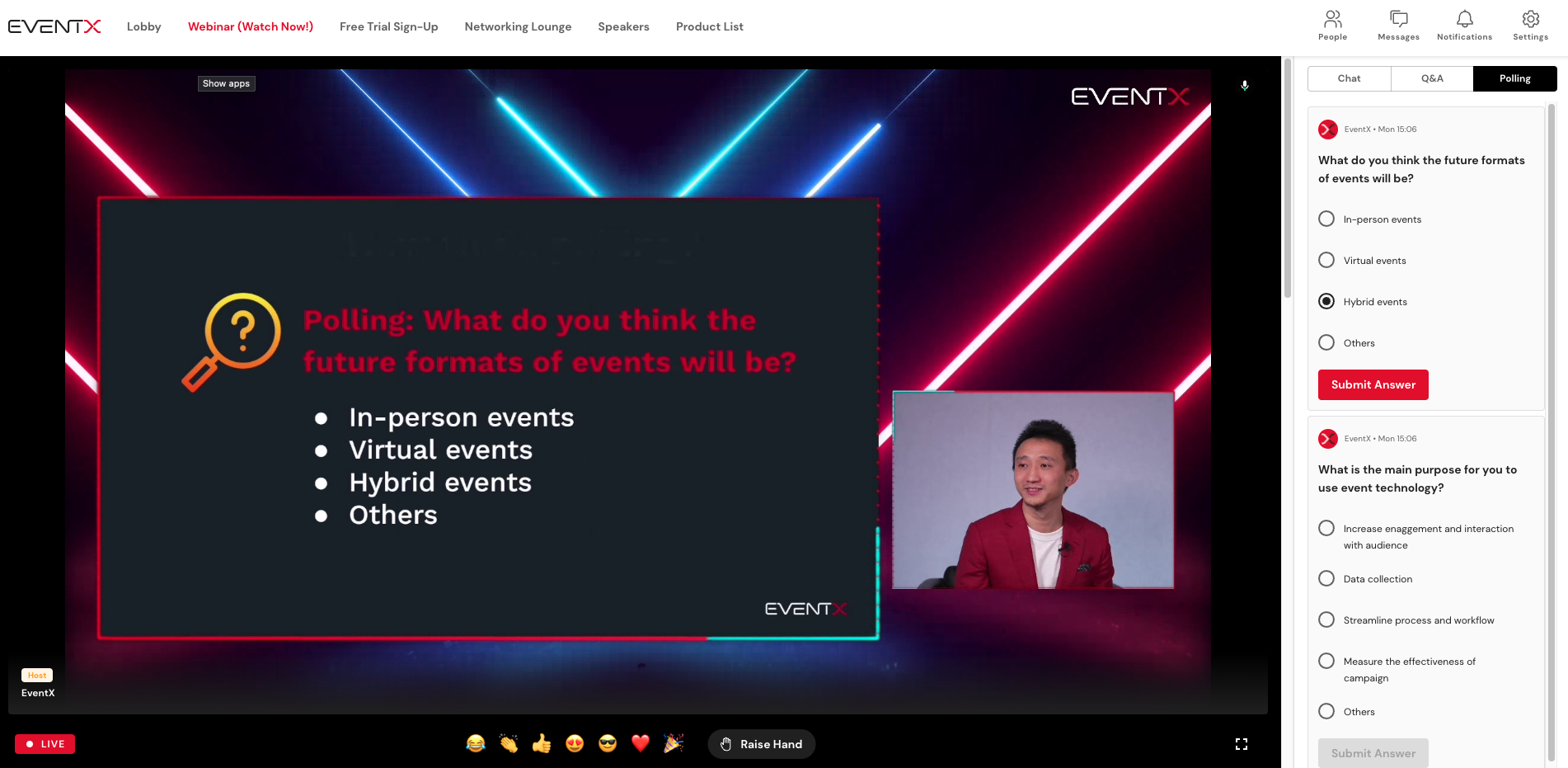
EventX 平台畫面
EventX 除了受到眾多客戶的良好評價之外,更在 2022 年《G2 夏季產業報告》中獲得許多用戶的推薦與好評。
使用 EventX 舉辦線上研討會有個特點,就是他的右側直立式聊天室,不僅可以向所有研討會的觀眾發送公開訊息,還能夠從眾多觀眾裡單獨私訊參與者,有助於商務人士建立人脈或進行知識交流。
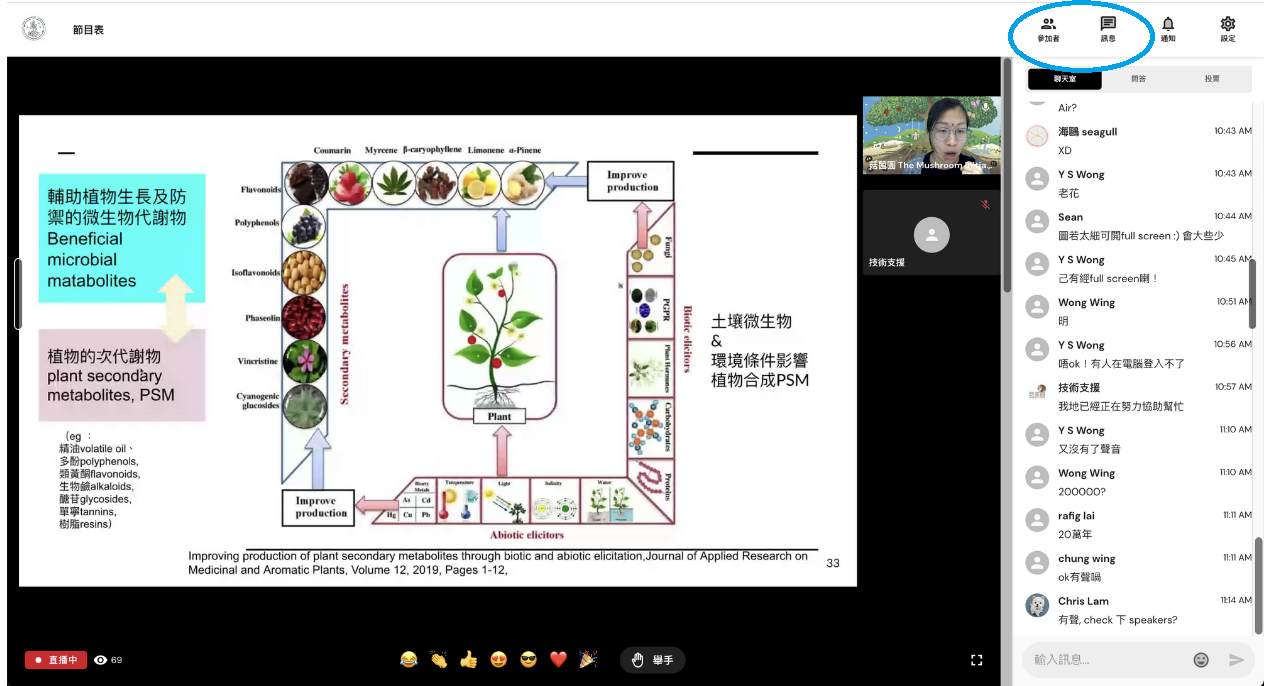
EventX 價格方案:
- 免費版(精簡版 EventX Lite)
- USD $79元/月 (專業版;參與人數100人以下)
- USD $199元/月 (專業版;參與人數300人以下)
- USD $299元/月 (專業版;參與人數500人以下)
- USD $499元/月 (專業版;參與人數1000人以下)
- 依客戶需求訂價不同(虛擬活動和展覽方案)
|
|
EventX 精簡版
|
EventX專業版
|
虛擬活動和展覽
|
|
價格
|
免費
|
USD $79/月起
(約台幣2400元)
依參與人數計費
|
依客戶需求訂價不同
|
|
會議時間上限
|
每場最多2小時
|
每場最多72小時
|
無上限
|
|
參與人數上限
|
最多100名
|
最多1000名
|
無上限
|
Google Meet:最受歡迎的線上會議工具
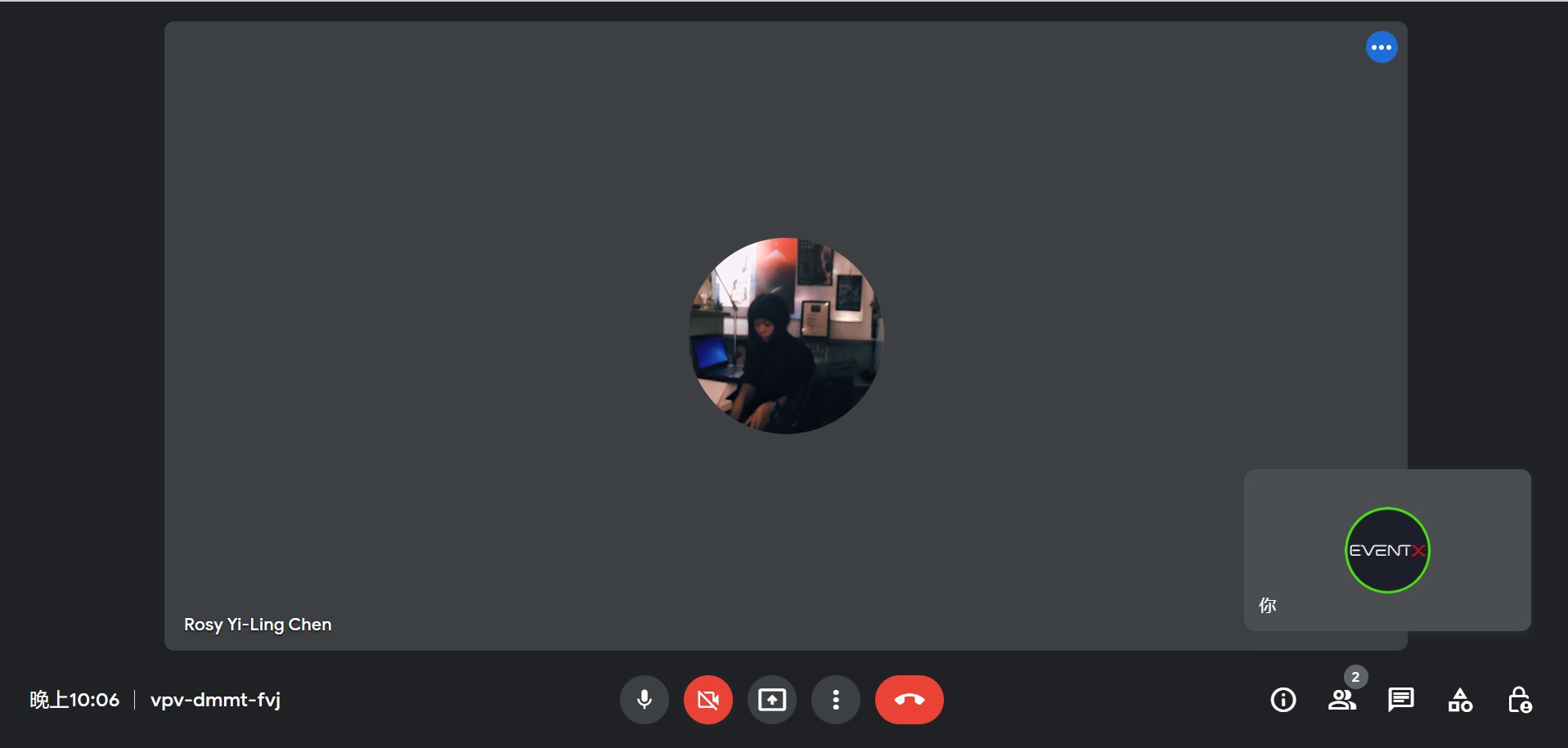
Google Meet 使用畫面
Google Meet 是最常被大家推薦使用的線上會議工具,只要擁有 Google 帳號就可以發起會議,可以說是最容易上手的會議軟體。
況且 Google Workspace 的生態圈已經相當成熟,整合了 Gmail 等旗下產品,只要開啟 Google Calendar 就可以直接在行事曆上設定會議時間,並自動產生會議連結,同時透過 Gmail 來發送 Email 會議邀請給與會人員,相當方便實用。
與會人員只要有線上會議的連結,就可以透過電腦、手機連上網路,點選連結一鍵加入會議,不需要額外註冊 Google 帳號。
就算在沒有網路的環境下,參加者也可以透過「打電話」的方式、以手機或市話語音連線參加線上會議,不過這項功能僅限於付費版本的 Google Meet。
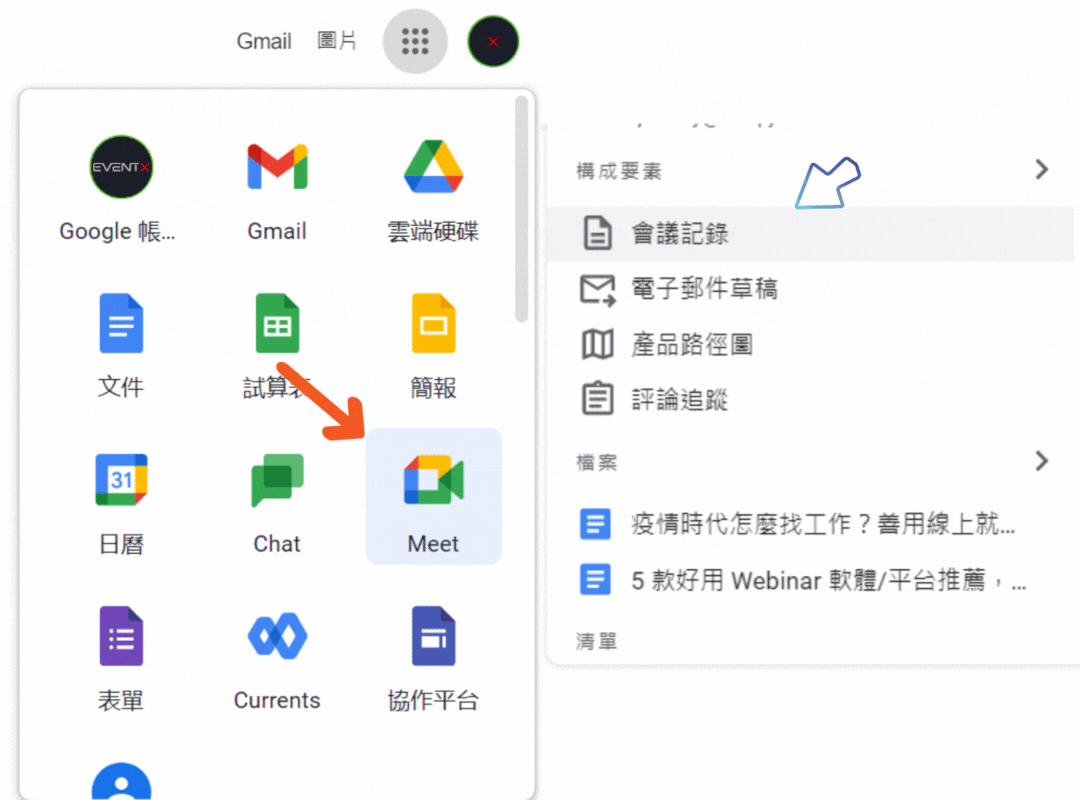
不僅如此,Google Meet 還能結合雲端文件、簡報等周邊服務,輕鬆整合會議紀錄。
從我們的問券調查結果中(下圖)可以看到,多數企業或遠端工作者採用的線上會議軟體仍是以 Google Meet 為主,可見其普及性。
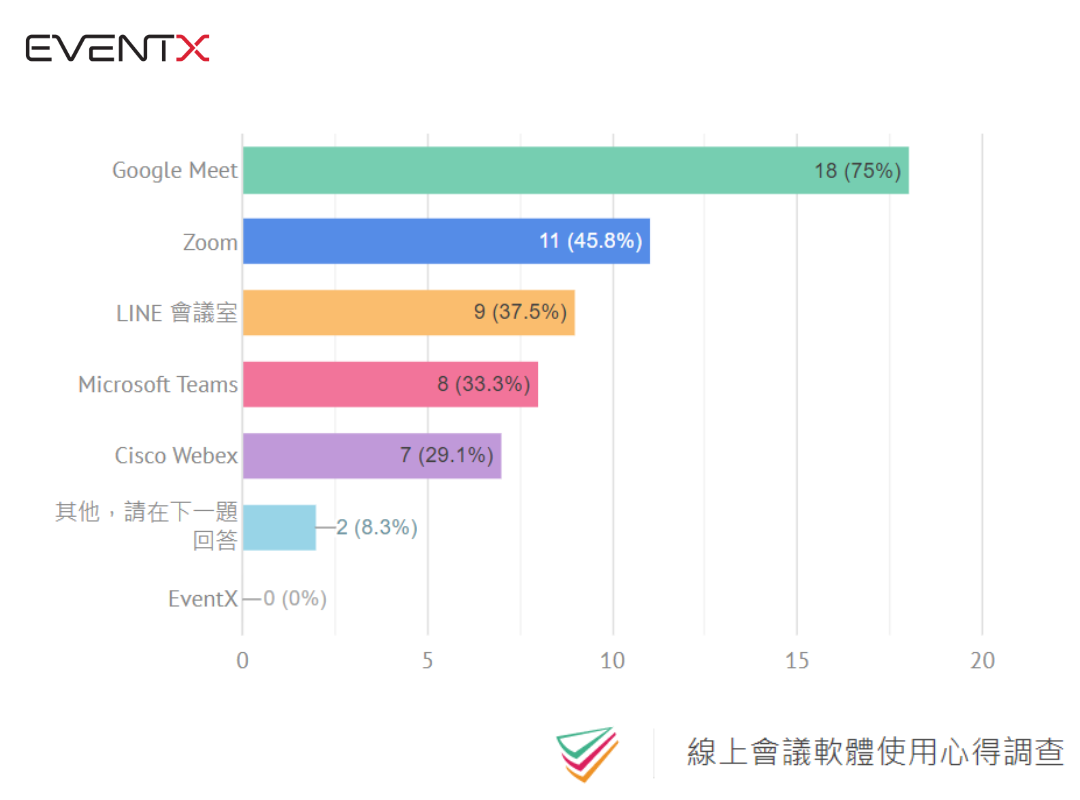
比較可惜的是,相較於其他會議軟體,Google Meet 的缺點就在於它的使用介面過於簡單,剛開始使用時可能會找不到會議聊天室,或是螢幕分享等其他功能設定。
而且 Google Meet 的視訊會議「錄影」功能僅開放給特定 Google Workspace 版本的用戶,一般的帳號發起會議就無法使用 Google Meet 的內建螢幕錄製功能。
也有使用者表示 Google Meet 的簡報畫面太小,要閱讀起來比較吃力,另外一個缺點就是 Google Meet 聊天室無法傳送檔案、圖片,用戶只能透過雲端資料連結來傳送資料。
此外,自 2021 年 7 月開始,Google Meet 不再讓免費版用戶進行無人數、時間限制的視訊會議,凡是 3 人以上的會議只能開 60 分鐘,超過時間就會立即中斷,用戶必須再重新連線,不太適合那種需要進行長時間意見討論的會議或是線上研討會。
Google Meet 的優點:
- 可結合 Gmail 和 Google Calendar 快速發送會議邀請
- 介面直觀簡單好操作
- 免費方案便利好用
- 可結合雲端硬碟、文件、簡報等應用程式記錄會議
- 普及率非常高、搭配 Google 各種應用程式,沒使用過的參加者也容易上手。
Google Meet 的缺點:
- 介面過於陽春,不容易找到聊天室、版面切換等會議功能設定
- 聊天室功能有限:無法傳送檔案、圖片,僅支援雲端資料連結
- 簡報畫面區塊過小,閱讀起來有點吃力
- 一般帳號沒有螢幕錄影功能
- 3 人以上會議僅能開 60 分鐘,時間一到便會強制中斷
Google Meet 價格方案:
- 付費版 NT $240/月
- 免費版會議時間上限:一對一 24 小時;多人會議上限 60 分鐘
- 免費版與會人數上限:100 人
與其它視訊軟體比起來,付費版的 Google Meet 價格可以說是相當親民,只要每月 $8 美元就能將多人會議的時長從 1 小時增加到 24 小時,人數上限也從 100 人提高到 150 人。
更方便的是,這個 Google Workspace Essentials 商用方案還可以將 Google Meet 會議內容錄製下來儲存到 Google 雲端硬碟裡,同時它還能整合其他 Google 產品的服務,讓你擁有公司的專屬 Gmail 信箱、雲端硬碟儲存空間等,相當經濟實惠。
Google Meet 使用者心得:
訪問對象:Ruby,目前擔任新北市某國小教師。
線上會議的使用經歷:當 2021 年台灣本土疫情升溫時,教育工作者並沒有統一的遠端教學模式,她因此開始接觸視訊軟體,使用線上會議軟體 Google Meet 教學經驗已超過一年。
- 為什麼選擇 Google Meet 作為線上教學的主要工具?
對小朋友和家長來說,Google Meet 是比較好上手的視訊軟體,加上台灣教育部有提供教育版的 Google Meet,供老師免費使用。
她表示,教育版的 Google Meet 因為有限定帳號結尾是 edu.tw 的老師帳號才能發起和主辦會議,以此預防同學把老師封鎖或是踢出會議室。台灣教育版 Google Meet 還有一個優點是人數上限能達 250 人,而且會議時間限制無上限,可以讓不同老師上同一班級的課時共用同一個會議連結,且教育版的 Google Classroom 還能共享 100G 雲端儲存空間。
- Google Meet 的視訊與音訊品質如何?
撇除網速不夠的問題,基本上 Google Meet 的收音、視訊品質都不錯,但偶爾會出現簡報分享畫面不清楚的狀況。
- 長期使用下來,你覺得 Google Meet 有什麼缺點嗎?
我覺得功能偏少,介面簡單、功能偏陽春:螢幕分享、會議螢幕錄影、而且常常會出現回音的狀況,尤其現在台灣小學都改成虛實混合的教學方式,老師如果要同時直播和上實體課程,常常需要開兩個帳號,一個分享教材簡報、另一個則直播老師上課畫面。
她表示,為了預防回音狀況,她自己是會用手機版的 Google Meet 收音與顯示上課過程,另外再從電腦使用同一個帳號加入 Google Meet 會議分享簡報。
- 有沒有什麼優點或缺點想補充?
我覺得最棒的優點,就是 Google Meet 很直觀,帳號設定好就能直接加入會議室,省掉我們教家長和小朋友操作軟體的時間,像我們學校就替學生提供了平板,也建立好帳號密碼,只要點選會議連結就能在家上課,方便又省時。其次是 Google Meet 的連線狀況都還不錯。
而且 Google Meet 還可以用聊天室點名,搭配 Jamboard 與學生互動,例如:當我們想要點學生上台作答,就會丟 Jamboard 連結或 QR Code 讓學生另外開視窗挪移到 Jamboard 白板上,讓學生回答題目。
不過我必須承認 Jamboard 雖然好用,但只限於會操作的人,一開始操作真的會需要學習銜接期。
若硬要說它的缺點,就是某些功能需要付費使用,即使是台灣教育版的 Google Meet 也僅是買斷了教師帳號的會議主控權,其他額外的功能還是需要升級到企業版才能使用。
Microsoft Teams:提高企業工作效率的線上會議軟體
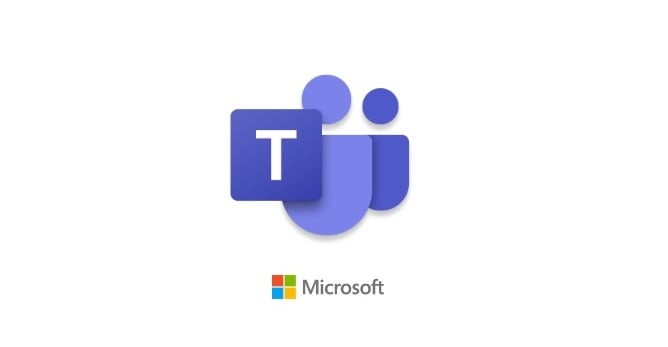
微軟旗下的 Microsoft Teams 最大的特色在於它能夠與 Excel、Word 和 PowerPoint 等 Microsoft 365 (前身為 Office 365)系列產品做完美整合。
Microsoft Teams 在微軟的 Office 辦公應用程式系列裡是相當重要的溝通工具,軟體介面有點像企業協作軟體 Slack,使用者所有的對話、文件和線上會議都可以在同一個共享的工作區進行,可以大幅提高企業的遠距離辦公效率。
使用微軟帳號登入 Teams 軟體時,會看到介面左側的「團隊」選項裡會有多個工作頻道,並且可以直接在頻道裡發起多人線上會議,使用者也能另外在「會議」版面發起新的會議,分享會議連結就能讓不是頻道裡的成員加入會議。
再加上 Teams 和 Office 系列的 Outlook 行事曆是連動的,所以可以透過 Outlook 的「排程小幫手」找到團隊裡各個夥伴有空的時間開會,若企業善用 Teams 協作,要組織線上會議是相當直覺與方便的。
Microsoft Teams 的優點:
- 能與微軟 Office 系列應用程式做完美整合
- 輕鬆在團隊頻道發起線上會議,相當適合企業遠端協作
- 程式影音串流品質穩定
- 內建會議錄製功能,不管是聲音、畫面,包含分享投影片的內容都可以錄下來隨時存取
- 結合虛擬白板功能,可以快速紀錄會議重點
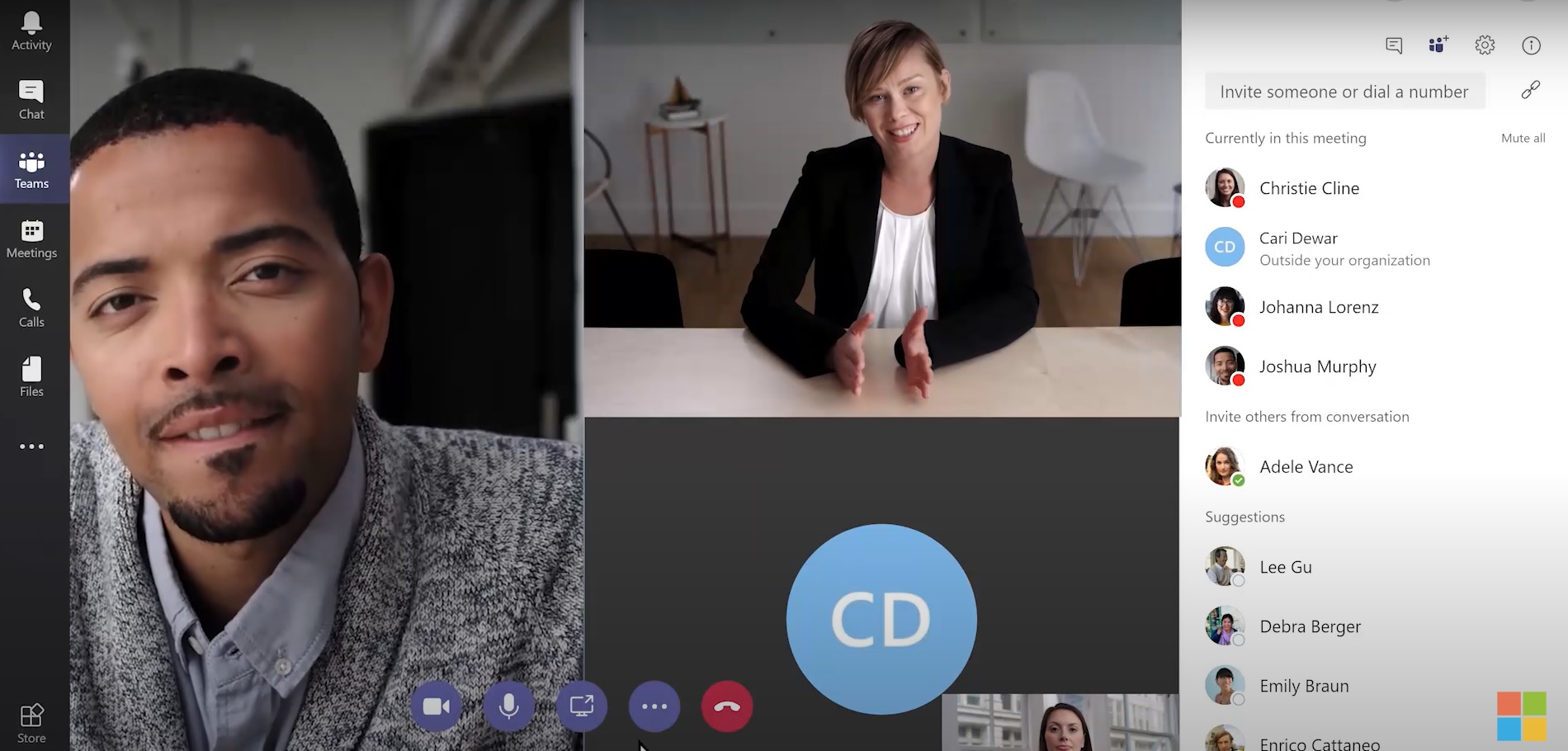
(圖片來源:Microsoft Temas Youtube)
Microsoft Teams 的缺點:
- 如果與團隊以外的人進行線上會議,非會議發起人無法傳送文字訊息
- 若安裝太多外掛,容易導致會議畫面延遲、停滯或中斷
- 不習慣或沒有安裝微軟 Office 系列產品的用戶,使用 Teams 可能會不太直觀,而且會常被系統詢問要不要註冊微軟帳號
Microsoft Teams 價格方案:
- 有免費版;付費版 NT $120/月
- 免費版會議時間上限:60 分鐘
- 免費版與會人數上限:100 人
Microsoft Teams 使用者心得:
訪問對象:Sunny,於某大型跨國企業擔任數位行銷經理
線上會議的使用經歷:Sunny 長期使用微軟 Teams 會議軟體和 Zoom 與新加坡主管進行跨國會議公司,使用會議軟體參加各式線上研討會或跨國會議已超過三年,曾在歐洲研讀商學院的她表示,過去在英國研究所時也經常使用 Teams 與教授和同學們進行學術討論。
- 你認為 Microsoft Teams 有什麼優點?
我認為會議軟體能跟微軟生態圈結合是 Teams 最大的優點,另外一點就是微軟有多重帳號認證流程,相當適合國外大學、海外企業和知名金融銀行的公司使用,為了保障機密資訊,這些機構大多採用 Outlook 作為公司主要電子信箱,而 Teams 可以完美串連所有微軟 Office 辦公系列的 PPT 簡報、Word 檔案和 Excel 表格軟體,因此選擇 Teams 軟體協作是最佳選擇。 - Microsoft Teams 有什麼缺點?
Teams 會議軟體介面相當不直覺,而且開啟軟體後等待時間較長(我覺得至少比 Zoom 或 Google Meet 久),而且同一個微軟帳號如果要在不同的裝置登入,也需要相當繁瑣的認證過程,她表示:「如果忘記密碼幾乎就不可能登入進去。」
Zoom:簡單好操作的免費線上會議平台
圖片來源:Zoom
Zoom 這款視訊軟體在 2020 年疫情快速蔓延時崛起,由於建立線上會議相當快速、簡潔又好操作,穩定的會議品質加上搭配疫情推出的一系列免費優惠方案,讓它成為許多企業、教育人士的首選,許多海外大學也都採用 Zoom 進行線上教學。
對很多歐美人士來說,Zoom 甚至變成了開會的代名詞,還進一步衍伸出「視訊疲勞症」(Zoom Fatigue)這樣的新單字,好像提到線上會議就不能不提到 Zoom。
Zoom 雖然是一款視訊軟體,但它的應用範圍相當多元,舉凡遠端商務辦公會議、親朋好友的跨國線上聚會,甚至是遠端婚禮、線上畢業典禮,Zoom 都能提供相當穩定的視訊服務。
只要主持人辦帳號,讓使用者點選會議連結,輸入會議密碼,就可以加入線上會議。
不過,在 2020 上半年,Zoom 曾經因為使用者資訊安全漏洞而引發爭議,許多大型企業和政府機構為了保障機密資訊,紛紛呼籲不要使用這款視訊軟體。
為了挽救這場資安風波,Zoom 花了相當多心力在增加其資安設定並重整旗鼓,包括取得美國 FedRAMP 認證,以及在官網公開其資訊安全白皮書。
然而使用者自此面對 Zoom 難免就套上資安風險的既定印象,至今許多國家單位或大型科技企業出於隱私安全的考量,還是轉而選擇其他會議軟體來取代 Zoom。
但撇除資安問題,Zoom 在實用性、操作友善程度和穩定性上仍然完勝許多線上會議軟體,從問券結果可看出,Zoom 是僅次於 Google Meet 外,大家一致推薦好用的視訊軟體。
.gif?width=900&name=Untitled%20design%20(1).gif)
Zoom 的優點:
- 適合和不屬於同一公司的外部人士共同協作使用
- 視訊過程穩定流暢
- 只要分享會議連結,不用註冊帳號甚至也不須下載軟體就能參與會議
- 舉手功能 : 可避免多人同時發言干擾會議進行
- 白板功能 : 搭配即時的簡易圖示與文字讓會議進行更順利
- 分組討論功能:適合遠端學術研討會或線上課程
Zoom 的缺點:
- 每次會議只能免費使用 40 分鐘
- 有資安風險疑慮,不適合公家機構
- 免費版雲端儲存空間僅有 25 MB
原先免費版有會議人數 10 人的限制,不太適合大團隊開會,雖然 Zoom 在 2020 年已因應新冠肺炎疫情將免費版的 10 人限制提升至 100 人,時間限制也從 40 分鐘改成無時間限制,然而最近 Zoom 已經取消免費版會議時間無上限的優惠,調整回原本的 40 分鐘。
Zoom 的價格與方案:
- 有免費版;付費版 USD $14.99/月
- 免費版會議時間上限:40 分鐘
- 免費版與會人數上限:100 人(需用美國版網站註冊;使用台灣版網站註冊,僅能 10 人同時上線)
點此查看 Zoom 價格與方案
Zoom 使用者心得:
訪問對象:Raymond,於國際級知名投資銀行擔任金融分析師
線上會議的使用經歷:Raymond 經常需要與海外投資者或主管進行跨國會議,使用 Zoom 視訊軟體已超過一年時間,曾因為疫情回國遠端上美國研究所課程,整個學期時間長達 10 個月,學期間同樣使用 Zoom 遠端上課。
- 你認為 Zoom 的視訊與聲音的品質怎麼樣?
我覺得 Zoom 的視訊連線品質穩定,儘管偶爾有連線卡頓的問題,不過這種情況不常見,一個月大概會出現一兩次,我覺得這大多是用戶本身網路端的問題。 - 你覺得 Zoom 有什麼缺點?
檔案傳輸這個功能比較難找,另外就是螢幕分享畫面的解析度不高,軟體內建的白板功能也會有延遲性,但我認為不至於影響使用或閱讀。 - 你覺得 Zoom 有什麼優點?
我覺得 Zoom 的分組討論功能蠻好用的,因為可以將同一場會議的人分組,另外開聊天室讓他們進行討論,同時原本的主會議室連線不會中斷,主辦人可以至各個討論聊天室,還能事先設定好時間再將與會者拉回原本的主會議中。 - Sunny 額外補充 Zoom 的資安風險
在先前 Teams 訪問中的 Sunny 有補充道,Zoom 有遠端操控對方電腦的功能,對方要發起要先會議,並開啟允許另一方操控自己的電腦的權限,蠻適合跨國公司同事協助設定企業內部工作環境。
不過她表示這一方面可能會有資安隱私問題。
Cisco Webex:設計精良功能多元的線上會議利器
Cisco Webex 在國外著名的軟體評測網站 G2 被評為是最智能的線上會議軟體,同時它也是台灣市場前五大的遠端會議軟體之一。
Webex 以非常出色的商業實用性著稱,這個會議軟體常被使用在需要極高網路穩定性以及資訊安全性的跨國會議上。
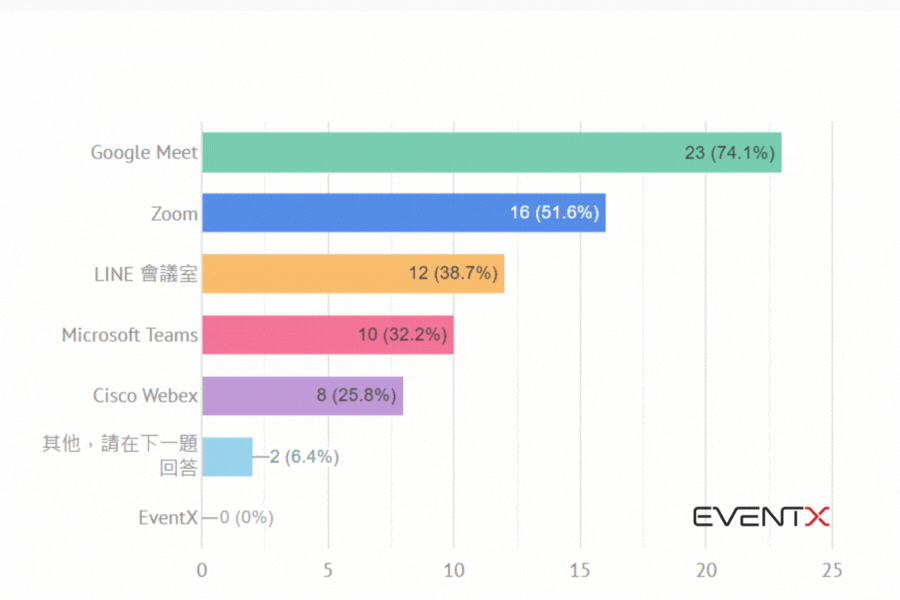
根據我們的問卷調查與訪談結果得知,使用 Webex 軟體的用戶多為工程師或是專業商務人士。
此外,Cisco Webex 也時常更新實用的功能,隨著時間演進也不斷在進步。而在近期改版中,Webex 特別針對 UI 前端的使用者體驗和直覺化設計下了相當多的心力。
整體介面非常乾淨、簡潔,除了正規的會議功能,在多媒體檔案的切換、分享雲端文件等選項也非常順暢。
.jpg?width=900&name=Untitled%20design%20(2).jpg)
不過,Webex 同時也是要價最為高昂的線上會議軟體之一,要能完整體驗它的強大功能,最好準備多一點預算。
Cisco Webex 的優點:
- 軟體設計精良、功能多元
- 人性化的 UI 介面設計
- 會議中 1 對 1 私訊與白板互動功能
- 與會者不用註冊帳號就可以加入會議,10 秒鐘就可以發起新的會議室
- 付費版有會議錄影功能,不用另外使用螢幕側錄軟體
- 可以設定只有主講人可以共用桌面、檔案等,一般與會者不能隨意共用
- 會議室內有筆記功能,並可將筆記另存成檔案下載,且主講人可指定筆記記錄者
- 有「鎖定會議」和「大廳」功能:主講人鎖定會議後,使用者在透過會議代碼或網址加入會議時,會先被留在大廳,得到允許之後才能進入會議,避免有人會議途中加入、干擾會議
- 有「註解功能」:可以直接在共用畫面上畫線註解,線上協作討論等
- 可自由編排會議畫面,包括將一至多個視訊畫面拖曳至中心,(例如:共用畫面+主講人):
兩個畫面並排(共用畫面+主講人)
Cisco Webex 的缺點:
- 收費偏高
- 商務版雲端儲存僅有 10GB 的空間
- 免費版會議時間僅有 50 分鐘
- 與會者之間互動彈性較低
Cisco Webex 價格方案:
- 入門版付費方案 USD $14.95/月
- 免費版會議時間上限:50 分鐘
- 免費版與會人數上限:100 人
Cisco Webex 使用者心得:
訪問對象:李先生,於外商公司擔任 RD Director 研發總監;Jack,某知名電腦硬體廠商工程師
線上會議的使用經歷:李先生經常需要跨境客戶討論產品進度,使用 Webex 會議軟體時間已超過三年時間,Jack 因疫情在家上班,而接觸視訊軟體,公司統一使用 Webex 線上開會。
- 你認為 Webex 有什麼優點??
李先生表示:「Webex 讓我覺得最好用的一點是它簡單直觀的畫面,所有功能都很容易找到,會議進行時還能夠舉手發問,讓團隊可以高效率溝通,而且 Webex 還可以讓我的團隊共同編輯文件和檔案,相當適合遠端協作,可以跨裝置使用這點也非常棒。」 - 你覺得 Webex 有什麼缺點?
Jack 提到,用 Webex 線上開會時,與會者之間可互動的頻率較低,這點讓我覺得比較可惜,再來就是它一次只能查看一個共享螢幕的畫面。
還有在跟公司外部人員溝通時較不方便,如果沒有事先註冊 Webex 會員的話,就沒辦法很快速的加入會議。
另外一點,就是軟體啟動的速度會稍慢一點,可能是因為內建功能較多、要處理的數據資料量也相當龐大的關係,如果網速不夠就會出現軟體跑不動的情況。
對我們的產品有興趣嗎?
EventX 精通各種虛實混合活動、實體活動或線上活動解決方案,立即連絡我們取得免費試用!
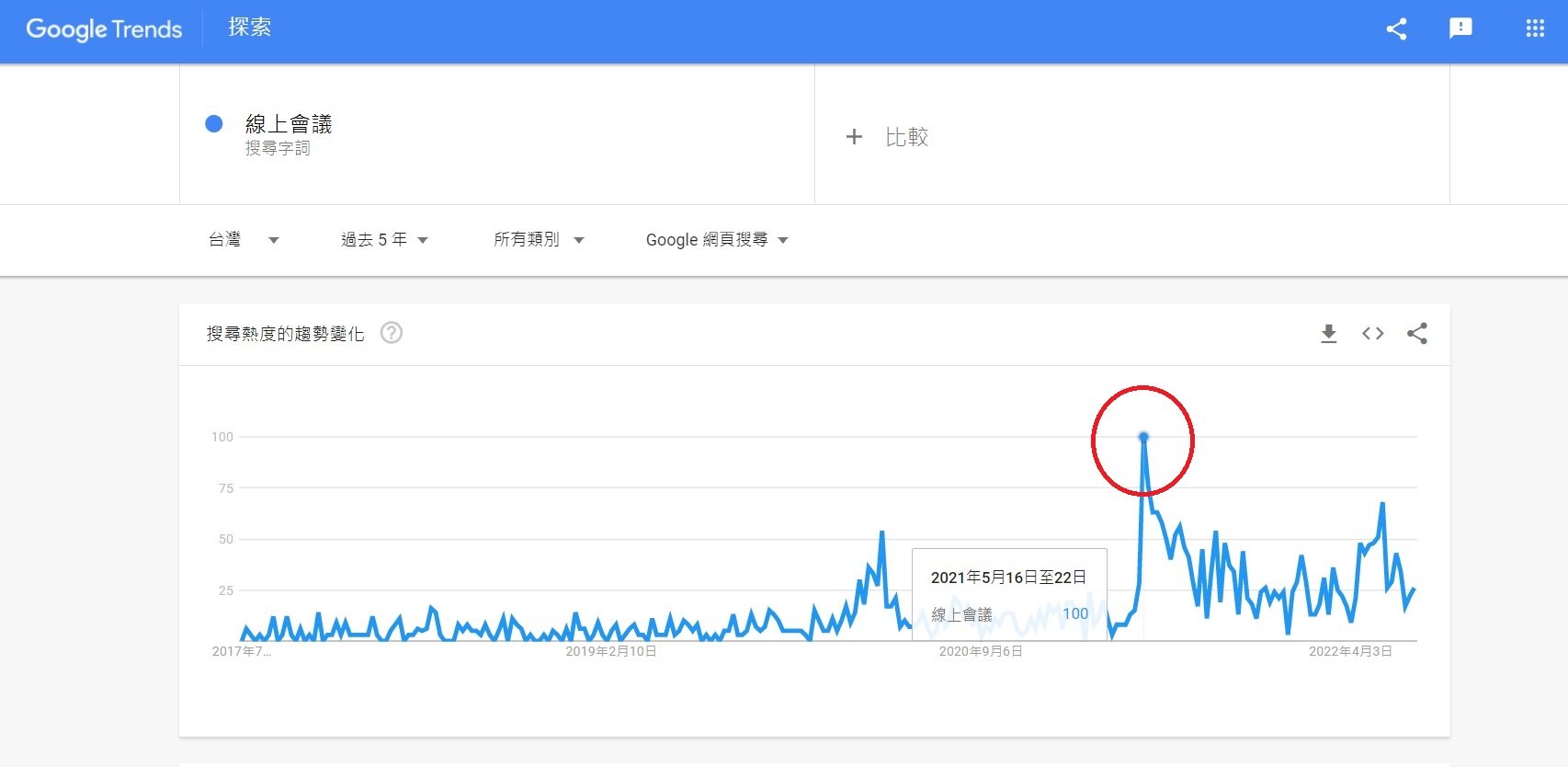
.gif?width=500&height=500&name=EventX%20Referral%20Program%20%E4%B8%AD%E6%96%87%20(1040%20x%201040%20%E5%83%8F%E7%B4%A0).gif)
.gif?width=500&height=500&name=Referral%20Program%20%E4%B8%AD%E6%96%87%202%20(1040%20x%201040%20%E5%83%8F%E7%B4%A0).gif)
